Kindle Cloud Reader vám poskytuje okamžitý přístup k celé knihovně elektronických knih, ať jste kdekoli.
můžete naskočit na jakékoli zařízení a během několika sekund pokračovat ve čtení, kde jste přestali. A to vše přímo ve webovém prohlížeči, není nutná žádná aplikace.
v této základní příručce projdu některé z nejlepších funkcí, abych zlepšil váš zážitek ze čtení, a později je zde průvodce řešením problémů a FAQ.
- co je Kindle Cloud Reader?
- jak přistupovat k vaší knihovně Kindle Cloud
- Kindle Cloud Reader-uživatelská příručka
- Knihovna navigace
- uživatelská příručka stránky
- zvýrazněte a přidejte Komentáře
- panel nabídek
- Nabídka Nastavení
- Kindle Cloud Reader Help-Quick Q& a
- můžete číst knihy pomocí čtečky Kindle Cloud?
- můžete si koupit knihy na Amazon Cloud Reader?
- je čtečka Kindle Cloud zdarma?
- může Kindle Cloud číst?
- musíte mít Kindle používat Kindle Cloud?
- Je Kindle Cloud Reader Chrome Kompatibilní?
- můžete převést z Kindle Cloud Reader do PDF?
- shrnutí
co je Kindle Cloud Reader?
Kindle Cloud Reader je webová aplikace, která umožňuje uživatelům rychlý přístup ke knihám Kindle. Můžete vyhledávat ve své knihovně a zobrazit libovolnou knihu ve své sbírce přímo prostřednictvím internetového prohlížeče.
uživatelé mohou pokračovat od místa, kde skončili na knize, a dokonce zvýraznit text nebo si dělat poznámky. Není to jiné než na běžném zařízení Kindle, kromě toho, že je to přímo prostřednictvím webového prohlížeče.
jak přistupovat k vaší knihovně Kindle Cloud
Chcete-li získat přístup k vaší knihovně, jednoduše vyhledejte „Kindle Cloud Reader“ v Google a vyberte první možnost vyhledávání, nebo alternativně jednoduše přejděte na read.amazon.com.
přihlaste se ke svému účtu Amazon a otevřete knihovnu.
odtud můžete procházet a číst jakoukoli knihu ve vaší knihovně a vyzvednout, kde jste skončili, stejně jako na vašem zařízení Kindle.
i když tuto službu opravdu nepoužívám pro čtení po dlouhou dobu, považuji za obzvláště užitečné, když potřebuji citovat řádek nebo odstavec v knize nebo hledat něco, co je relevantní pro práci.
jednou z velkých vlastností této platformy je, že není vyžadována žádná aplikace. Žádný, nado. Potřebujete pouze zařízení s webovým prohlížečem, jako je Google Chrome, Firefox nebo Safari, a připojení k internetu.
pokud ještě nemáte účet Amazon Kindle, můžete jej otevřít pomocí poskytnutého odkazu.
Kindle Cloud Reader-uživatelská příručka
zde podrobná uživatelská příručka k Kindle Cloud Reader, který vás provede všemi nastaveními a možnostmi, které máte k dispozici, abyste zvýšili své potěšení ze čtení.
jakmile se přihlásíte, zobrazí se vám Galerie všech e-knih, které jste si zakoupili v průběhu času, včetně všech knih, které jste také odebrali.
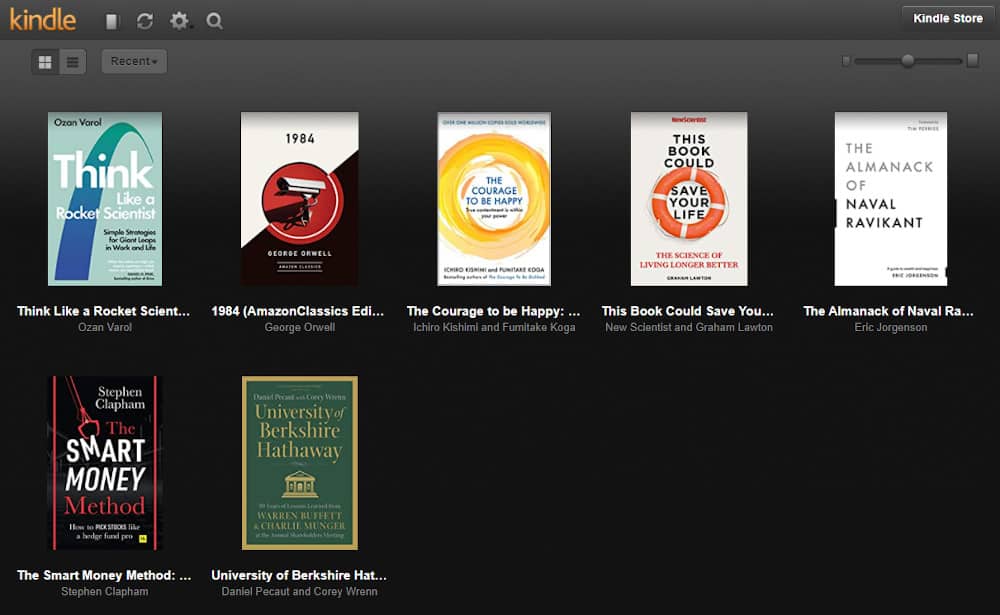
v zobrazení mřížky můžete také zvětšit/zmenšit velikost krytu pomocí lišty velikostí v pravé horní části. Chcete-li zvětšit velikost krytu, jednoduše přetáhněte středové tlačítko napravo od posuvníku, přesunutím doleva bude mít opačný účinek a zmenší se velikost krytu.
nastavení větší velikosti obálky může snížit počet knih, které si můžete prohlédnout na každém řádku, a závisí na velikosti obrazovky.
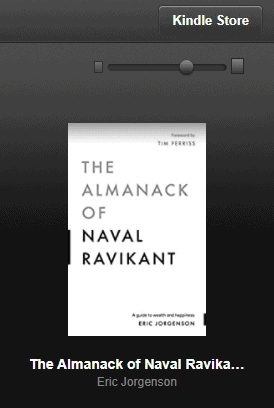
můžete přepínat bez námahy mezi zobrazení mřížky (galerie) a zobrazení seznamu pomocí dvou ikon v levém horním rohu. Zobrazení seznamu Umožňuje zobrazit celý název knihy, zatímco zobrazení mřížky může odříznout konec, v závislosti na délce názvu.
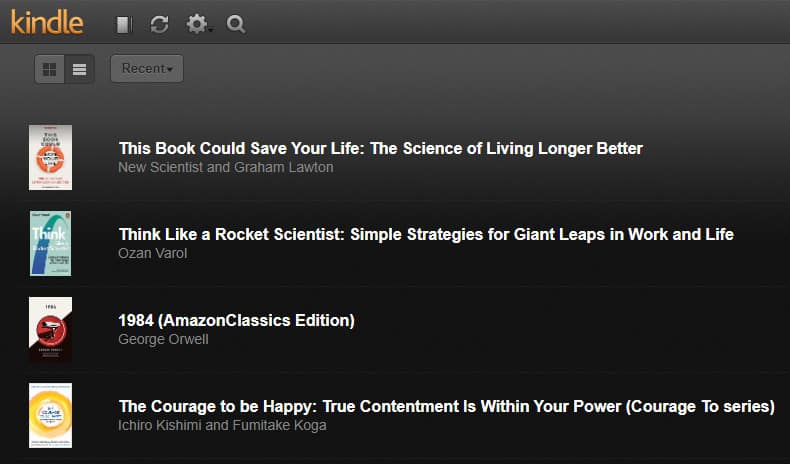
Chcete-li začít číst, vyberte knihu, kterou chcete číst, Kindle Cloud nyní otevře první stránku. Pokud jste součástí knihy, Kindle otevře stránku, kterou právě čtete.
Kindle Cloud Reader má stejné funkce a možnosti, jaké byste našli na vašem zařízení Kindle.
uživatelská příručka stránky
informační panel v dolní části a panel nabídek v horní části obrazovky se zobrazí, když nakreslíte kurzor směrem k horní / dolní části stránky.
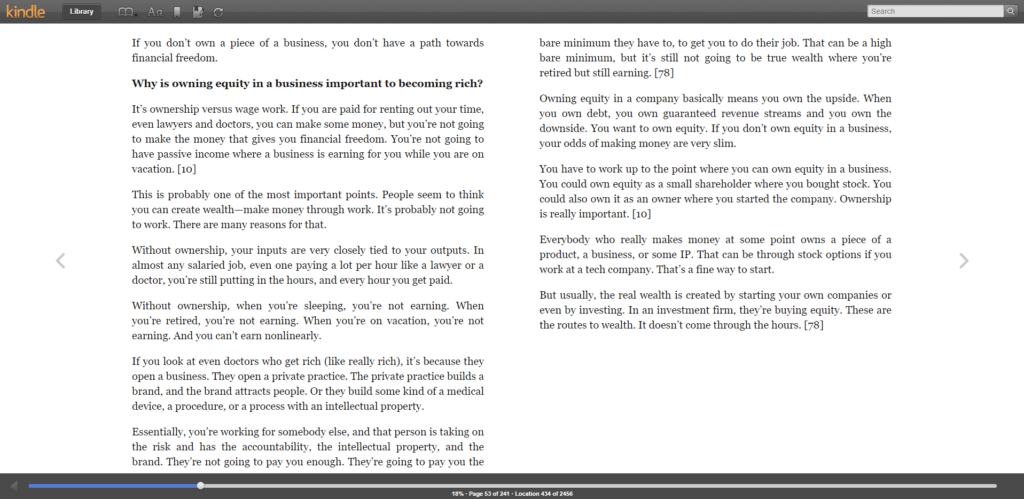
spodní informační lišta zobrazuje číslo stránky, id umístění a procento aktuálně čtené stránky. Chcete-li přejít na libovolnou stránku, můžete kliknout na progress bar v dolní části, a to bude rychle přejít na požadovanou stránku.
stránku můžete otočit dopředu nebo dozadu pomocí myši nebo dotykové obrazovky a výběrem okraje knihy. Použijte pravou stranu k otočení dopředu a levou stranu k návratu.
zvýrazněte a přidejte Komentáře
Chcete-li zvýraznit libovolný text, jednoduše vyberte požadovaný text. Okno by mělo vyskakovat a poskytnout vám možnost zvýraznit text. Po dokončení by měl být text nyní zvýrazněn žlutě, jak je uvedeno níže.
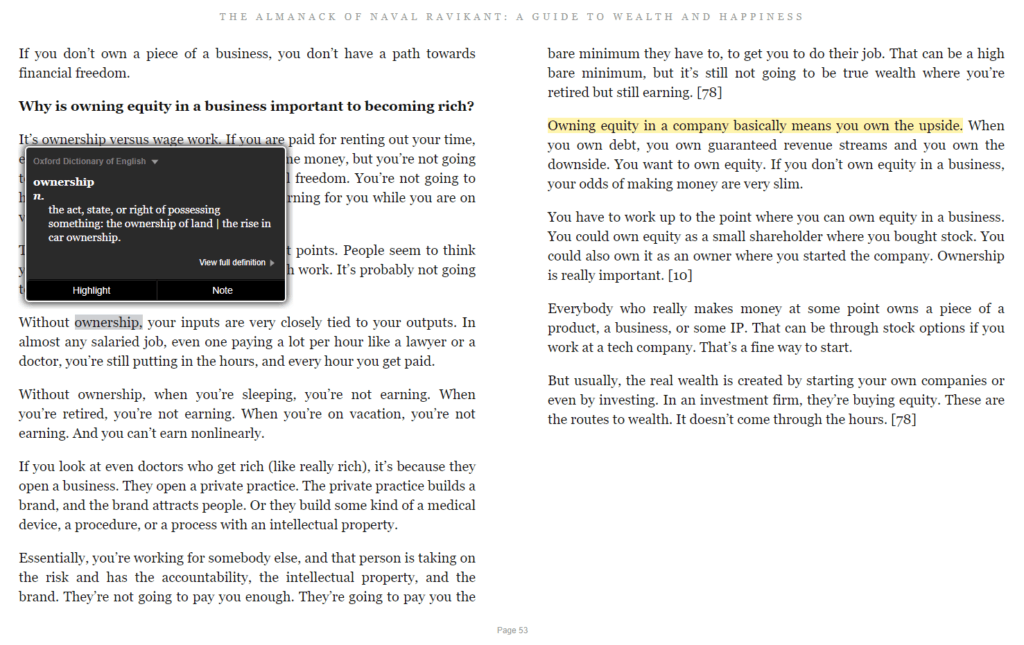
poznámky a komentáře jsou také k dispozici.
jednoduše vyberte poznámku a zadejte příslušné okno. Po dokončení vyberte tlačítko Uložit pro zavření okna. Nyní by se měla objevit malá modrá ikona stránky, kde jste vybrali komentář. Poznámku můžete zobrazit výběrem této ikony.
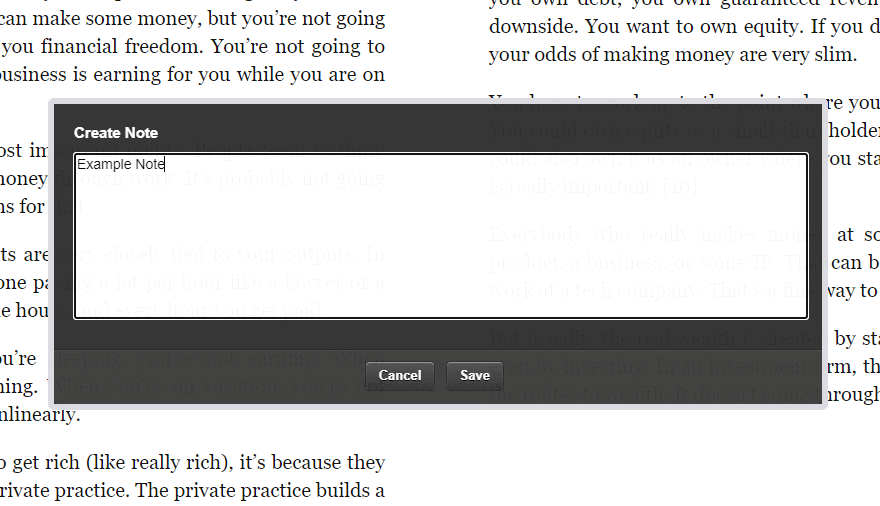
panel nabídek
na horním panelu nabídek můžete použít vyhledávací lištu, která je velmi užitečná pro vyhledávání konkrétních slov nebo vět.
ikona knihy umožňuje uživateli rychle přejít na konkrétní části knihy, včetně: obálky, TOC, začátku knihy a konkrétní stránky nebo umístění.
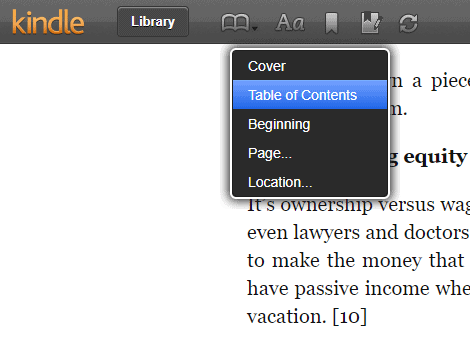
záložky můžete také nastavit na stránkách, které chcete označit a ponechat pro budoucí použití Pomocí ikony záložky.
ikona poznámkového bloku (čtvrtá napříč)
Nabídka Nastavení
nabídku Nastavení najdete výběrem ikony “ Aa “ na horním panelu nabídek. Odtud můžete zvětšit / zmenšit velikost písma, upravit okraje na obou stranách, abyste viděli více textu na stránce. Můžete dokonce přepnout z pozadí bílé stránky na černé nebo sépie, pokud chcete na stránku vřelý pocit, který může pomoci při zdraví očí.
pokud chcete číst pouze jeden sloupec najednou, můžete to povolit pomocí karty pouze jeden sloupec. Jak byste si představovali, přepíná mezi jedním a dvěma sloupci. V režimu jednoho sloupce obsahují více textu na obrazovce, takže se čte spíše jako dokument, který byste si přečetli na PC.
přepínač Zobrazit místo čtení zobrazí / skryje ikonu postupu ID polohy v dolní části stránky. Mně osobně to nevadí, ale ve srovnání s procentní stupnicí se to zdá zbytečné.
Chcete-li se vrátit do knihovny, jednoduše klikněte na tlačítko knihovna v horním menu.
jaký je rozdíl mezi Kindle a Kindle Cloud Reader?
s čtečkou Kindle Cloud je vše uloženo v cloudu a lze jej prohlížet pouze pomocí webového prohlížeče se síťovým připojením. Na rozdíl od zařízení Kindle vám umožňují stahovat e-knihy přímo do zařízení nebo aplikace kindle, takže můžete číst offline bez připojení k internetu.
Kindle Cloud nemá Whispersync, což je v pořádku, protože existuje řada hlasových rozšíření Chrome, ze kterých si můžete vybrat, které to pro vás udělají. Nemusí to znít tak dobře jako Whispersync, ale je to dobrý kompromis, pokud to chcete.
kromě toho je většina funkcí, jako je vyhledávání, komentáře a záložky, velmi podobná.
a všechny bookmakery nebo komentáře, které provedete v cloudu, budou provedeny ve stejné knize na vašem Kindle ereader, jen se ujistěte, že ereader sync je do cloudu, než se pokusíte zobrazit poznámky.
Kindle Cloud Reader pro Mac a Macbook
jak byste si představovali, Kindle Cloud Reader je kompatibilní s jakýmkoli zařízením Apple s webovým prohlížečem. I když vám může chvíli trvat, než si přečtete na iWatch.
stačí se podle výše uvedených pokynů přihlásit a procházet knihovnu Kindle.
Kindle Cloud Reader Help-Quick Q& a
můžete přistupovat ke své knihovně Kindle cloud pomocí odkazu read.amazon.com
můžete číst knihy pomocí čtečky Kindle Cloud?
Ano můžete číst přímo prostřednictvím webového prohlížeče. Stačí vybrat e-knihu, kterou chcete, a otevře se první stránka, nebo pokud stále čtete, otevře se tam, kde jste skončili.
můžete si koupit knihy na Amazon Cloud Reader?
knihy si můžete zakoupit pomocí tlačítka Kindle Store, které najdete na domovské stránce Kindle Cloud. To vás přesměruje na stránku nebo aplikaci e-knih Amazonu, pokud ji máte ve svém zařízení, kde můžete procházet a nakupovat e-knihy.
je čtečka Kindle Cloud zdarma?
Ano, Je to zdarma za předpokladu, že máte účet Amazon.
může Kindle Cloud číst?
v současné době WhisperSync není k dispozici na Kindle Cloud. Doufejme však, že pokud Amazon najde dostatek zákazníků, kteří tuto platformu používají, mohou to začlenit později. Držím palce!
musíte mít Kindle používat Kindle Cloud?
ne k použití čtečky Kindle Cloud nepotřebujete zařízení Kindle. Pokud máte účet Amazon a zakoupili jste si elektronickou knihu, měli byste ji najít ve své knihovně.
Je Kindle Cloud Reader Chrome Kompatibilní?
Ano, Kindle Cloud Reader je kompatibilní s následujícími webovými prohlížeči:
Google Chrome, Apple Safari, Firefox, Opera, Brave a Microsoft Edge.
můžete převést z Kindle Cloud Reader do PDF?
nelze převést do formátu pdf, protože všechny zakoupené e-knihy jsou šifrovány pomocí DRM (Digital Rights Management), což je forma ochrany autorských práv. Účelem DRM je omezit zákazníky před neoprávněným přerozdělováním a kopírováním digitálních médií.
shrnutí
musím říci, že jsem byl opravdu ohromen čtečkou Kindle Cloud, a to jak pro své uživatelské rozhraní, tak pro rychlost, jakou
platforma je pěkně rozložená a intuitivní. Amazon zajistil, že Kindle Cloud Reader udržuje vzhled a dojem z používání zařízení Kindle, aby neodradil žádné uživatele.
většina funkcí na Kindle Paperwhite najdete v prohlížeči.
Toto je jen další skvělý příklad Amazonu, který poskytuje zákazníkům větší přístup a flexibilitu v tom, jak konzumují svůj obsah.